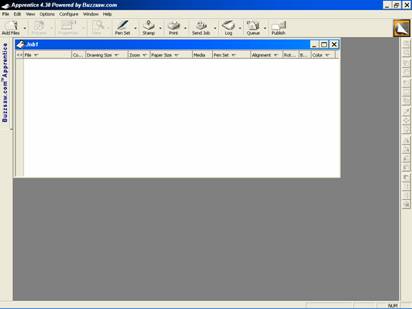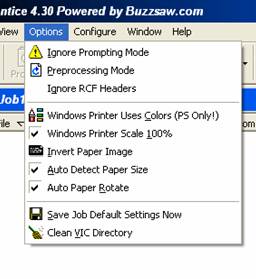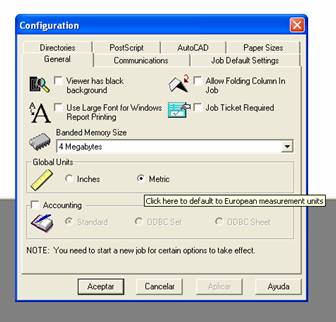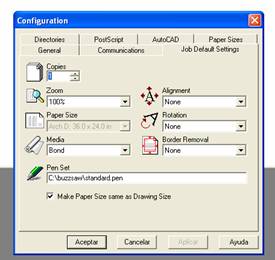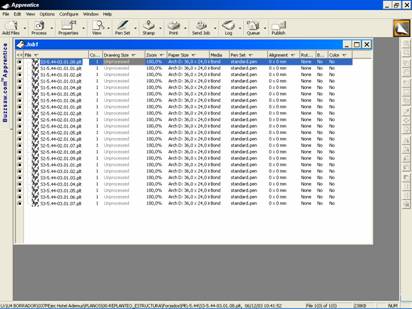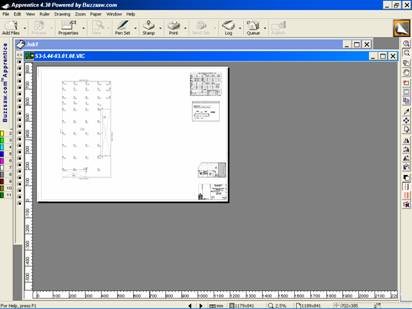Llevaba tiempo queriéndolo hacer hasta que ayer me decidí. Es bastante sencillo si se tienen unos mínimos conocimientos de Photoshop, y si no es así… bueno, existen multitud de tutoriales para hacerlos, incluso en video como este, que resume los pasos bastante bien:
Como podeis suponer los que hayais trasteado un poco con photoshop, lo más importante, y lo más difícil es tener una buena foto y realizar un buen recorte. En mi caso esta es la foto que he recortado por medio de trazados y canales.

Es importante que sea una foto bien iluminada y que ofrezca un bonito juego de sombras para conseguir el efecto pop-art buscado.Por ser la primera vez me he limitado a colorear las figuras con un solo color, en próximos intentos ya me atreveré a hacer algo parecido a lo que hizo Andy Warhol con Marilyn Monroe o el Che Guevara entre muchos otros.
Hice multitud de pruebas con colores, y al final elegí estas cuatro, para ser el primero me doy por satisfecho.